Nếu bạn gặp phải thông báo lỗi “Trình điều khiển đồ họa này không thể tìm thấy phần cứng đồ họa tương thích”Khi cố gắng cài đặt trình điều khiển cạc đồ họa mới trên máy tính Windows 10 của bạn, thì bài đăng này nhằm giúp bạn. Trong bài đăng này, chúng tôi cung cấp các giải pháp mà bạn có thể thử để giải quyết thành công vấn đề này.
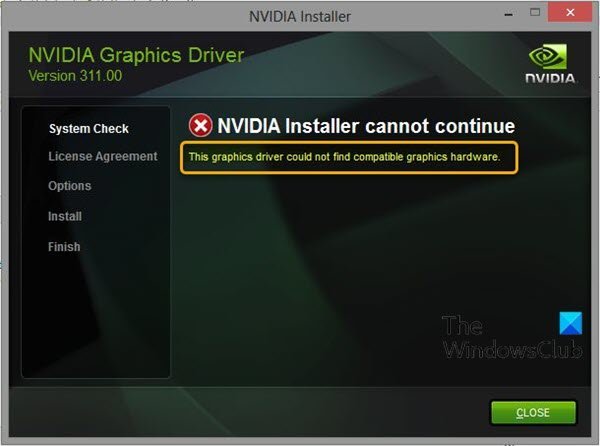
Có hai lý do chính cho vấn đề:
- Của bạn ID thiết bị không được liệt kê trong các tệp bắt buộc do cài đặt trình điều khiển cung cấp. Sự cố này có thể xuất hiện vì thực tế là ID của cạc đồ họa của bạn không được liệt kê trong bất kỳ tệp ‘thông tin’ nào mà trình điều khiển sử dụng để nhận ra bạn có cạc đồ họa nào trên máy tính của mình.
- Các ký lái xe có hiệu lực có thể gây ra sự cố với trình điều khiển này.
Trình điều khiển đồ họa này không thể tìm thấy phần cứng đồ họa tương thích
Nếu gặp phải vấn đề này, bạn có thể thử chạy Trình cập nhật NV để tự động phát hiện và cài đặt trình điều khiển thích hợp cho cạc đồ họa NVIDIA của bạn và xem điều đó có giúp giải quyết sự cố hay không. Ngoài ra, bạn có thể thử vô hiệu hóa việc thực thi chữ ký người lái xe và xem nếu điều đó có ích. Nếu không, bạn có thể tiến hành tạo ID thiết bị cho Card đồ họa NVIDIA của mình. Đây là cách thực hiện:
Phương pháp này có thể áp dụng cho những người dùng đã quyết định tải xuống thủ công tệp cài đặt trình điều khiển từ trang web của NVIDIA.
- nhấn Phím Windows + X để mở Menu Power User, sau đó nhấn M để mở Trình quản lý thiết bị.
- Khi bạn vào trong Quản lý thiết bị, mở rộng Bộ điều hợp hiển thị bằng cách nhấp vào mũi tên bên cạnh nó và xác định vị trí cạc đồ họa NVIDIA của bạn. Đảm bảo rằng bạn tìm ra tên thiết bị của mình. Không có nghi ngờ gì vì bạn không muốn kết thúc việc gỡ cài đặt sai thiết bị.
- Khi bạn định vị thiết bị, hãy nhấp chuột phải vào thiết bị và chọn Tính chất từ menu ngữ cảnh.
- Điều hướng đến tab Chi tiết trong cửa sổ Thuộc tính và nhấp chuột trái vào menu bên dưới văn bản Thuộc tính.
- Chọn Đường dẫn phiên bản thiết bị và, bên dưới Giá trị, bạn sẽ thấy một văn bản trông giống như sau:
PCIVEN_10DE&DEV_0DD1&SUBSYS_20421043&REV_A1 4&30DE1B
- Văn bản này chứa thông tin về nhà sản xuất card màn hình, chipset và kiểu máy. Nếu bạn đã tải xuống tệp trình điều khiển từ trang web của NVIDIA, hãy chạy nó và bạn sẽ thấy thông báo quen thuộc “Trình điều khiển đồ họa này không thể tìm thấy phần cứng đồ họa tương thích”.
- Đừng lo lắng về nó được nêu ra. Điều hướng đến thư mục cài đặt. Đường dẫn mặc định sẽ trông giống như các ví dụ dưới đây:
C:NVIDIADisplayDriver<DriverVersion><YourVersionOfWindows>EnglishDisplay.Driver C:NVIDIADisplayDriver<DriverVersion><YourVersionOfWindows>InternationalDisplay.Driver
Mở bất kỳ tệp nào có phần mở rộng là ‘.inf’ như được liệt kê bên dưới. Ví dụ, bạn có thể chọn ‘inf ‘. Tạo một bản sao lưu của tệp này bằng cách nhấp chuột phải vào tệp và chọn tùy chọn Sao chép. Dán nó vào bất kỳ nơi nào khác.
nvaa.inf
nvac.inf
nvam.inf
nvao.inf
nvbl.inf
- Nhấp chuột phải vào cùng một tệp vẫn nằm trong thư mục NVIDIA và chọn Mở bằng Notepad (hoặc bất kỳ trình soạn thảo văn bản nào khác).
- Cuộn xuống cho đến khi bạn thấy các dòng trông như thế này:
[NVIDIA_Devices.NTx86.8.1] (or NVIDIA_SetA_Devices with similar combinations) %NVIDIA_DEV.0405.01% = Section001, PCIVEN_10DE&DEV_0405&SUBSYS_15D21043 %NVIDIA_DEV.0405.02% = Section001, PCIVEN_10DE&DEV_0405&SUBSYS_16341043 %NVIDIA_DEV.0407.01% = Section001, PCIVEN_10DE&DEV_0407&SUBSYS_080117FF %NVIDIA_DEV.0407.02% = Section002, PCIVEN_10DE&DEV_0407&SUBSYS_15881043
Ghi chú: Nếu bạn thấy nhiều NVIDIA_SetA_Devices hoặc là NVIDIA_Devices , lặp lại quy trình cho tất cả chúng!
- Bạn sẽ thấy rằng những dòng này xuất hiện khá giống với đường dẫn phiên bản Thiết bị mà bạn đã ghi chú trong Trình quản lý thiết bị. Cuộn xuống cho đến khi bạn đến phần tương tự với số chipset của bạn (số xuất hiện sau DEV trong đường dẫn phiên bản Thiết bị).
- Bây giờ đến phần khó. Chúng tôi sắp tạo ID thiết bị cho cạc đồ họa bạn đã cài đặt trên máy tính của mình! Bạn sẽ nhập nó vào giữa danh sách, bên cạnh số chipset tương tự.
- Phần đầu tiên giống nhau đối với tất cả mọi người: ‘% NVIDIA_DEV’. Phần tiếp theo là mã DEV gồm bốn ký tự (xuất hiện sau DEV trong đường dẫn phiên bản Thiết bị). Nếu bạn nhận thấy rằng đã có cùng một DEV như của bạn, bạn sẽ cần phải tăng nó lên. Ví dụ: nếu DEV là ODD1 và bạn thấy một dòng bắt đầu như sau:
%NVIDIA_DEV.0DD1.01%…,
Dòng của bạn sẽ bắt đầu như %NVIDIA_DEV.0DD1.02%
- Phần tiếp theo là phần. Số phải giống với phần mà bạn chèn nó vào, vì vậy chỉ cần kiểm tra số ở trên. Nếu dòng trên bắt đầu như thế này:
%NVIDIA_DEV.ODD1.01% = Section042…
Dòng của bạn sẽ bắt đầu như thế %NVIDIA_DEV.ODD1.02% = Section042
- Phần cuối cùng phải khớp với đường dẫn phiên bản Thiết bị của bạn. Đặt dấu phẩy sau phần phần và chèn một khoảng trắng. Sau đó, bạn chỉ cần nhấp chuột phải vào đường dẫn phiên bản Thiết bị của mình trong Trình quản lý thiết bị, chọn sao chép và dán vào đây. Cuối cùng, dòng sẽ trông như thế này:
%NVIDIA_DEV.ODD1.02% = Section042, PCIVEN_10DE&DEV_0DEE&SUBSYS_15621043
- Sử dụng tổ hợp phím Ctrl + S để lưu các thay đổi. Chạy tệp cài đặt theo cách thủ công từ thư mục cài đặt NVIDIA. Nó phải là cùng một thư mục mà bạn đã đặt tệp ‘.inf’ và nó phải được đặt tên là ‘setup.exe’.
Ghi chú: Nếu bạn chạy tệp bạn đã tải xuống từ trang web của NVIDIA, mọi thứ bạn đã làm sẽ bị ghi đè và bạn sẽ buộc phải bắt đầu lại!
Sau khi hoàn thành, Trình điều khiển đồ họa này không thể tìm thấy phần cứng đồ họa tương thích vấn đề cần được giải quyết.
Hi vọng điêu nay co ich!
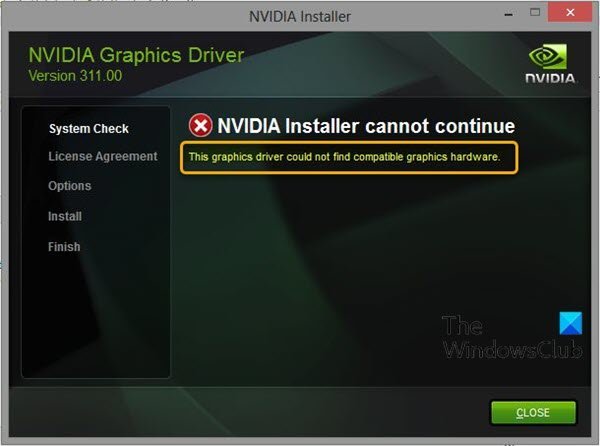
- Thẻ: Trình điều khiển, Lỗi
Cảm ơn các bạn đã theo dõi TOP Thủ Thuật trên đây là những chia sẻ của chúng tôi về Trình điều khiển đồ họa này không thể tìm thấy phần cứng đồ họa tương thích – Lỗi NVIDIA. Hy vọng bài viết tại chuyên mục Thủ Thuật Phần Mềm sẽ giúp ích được cho bạn. Trân trọng !!!



![Download AutoCAD 2009 Full Xforce Keygen [64 bit + 32 bit] Download AutoCAD 2009 Full Xforce Keygen [64 bit + 32 bit]](https://topthuthuat.com.vn/wp-content/uploads/2022/08/autocad-2009-350x250.jpg)


![AutoCAD 2012 [32bit + 64bit] Full Crack X-force Keygen 2012 AutoCAD 2012 [32bit + 64bit] Full Crack X-force Keygen 2012](https://topthuthuat.com.vn/wp-content/uploads/2022/08/Autodesk-2012-350x250.jpg)
![Tải AutoCAD 2015 Full Bản Quyền Xforce Keygen [32bit/64bit] Tải AutoCAD 2015 Full Bản Quyền Xforce Keygen [32bit/64bit]](https://topthuthuat.com.vn/wp-content/uploads/2022/08/Auto-CAD-2015-350x250.jpg)










